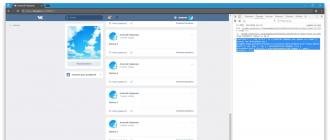Cosa significa modificare un gioco? Come montare un'immagine disco in Daemon Tools. Come montare un'immagine disco in Daemon Tools Lite
Tra i giocatori e gli altri utenti Internet "avanzati" l'espressione "immagine" viene utilizzata molto spesso. Con questa parola si intende un archivio che simula un disco con licenza su cui è possibile registrare un gioco, un programma e qualsiasi altra informazione protetta dal diritto d'autore. A causa del fatto che sulla rete è presente un software speciale che consente di "eseguire" tali archivi, i giocatori non hanno bisogno di giocare costantemente ai loro giochi preferiti utilizzando un floppy disk. Tali programmi sono spesso gratuiti e presentano molti vantaggi che attirano utenti da tutto il mondo. La comodità e la semplicità del loro utilizzo ne consentono l'utilizzo in massa e rendono più efficiente l'organizzazione del processo di gioco.
Software popolare
Per poter montare un gioco o un'applicazione su un computer, è necessario un programma per l'immagine del gioco. Le applicazioni più popolari per tali scopi sono Alcohol 120% e DaemonTools. Entrambi i programmi sono richiesti online. La differenza significativa tra queste applicazioni è che Alcohol 120% è a pagamento, mentre DaemonTools è distribuito in modo completamente gratuito. Esistono altri programmi di questo tipo, come Ultra ISO. Può anche essere utilizzato per montare giochi su un PC.

Questi programmi hanno una cosa in comune: funzionano tutti con archivi di dati con estensione .iso e altri tipi di file simili. Grazie a questa estensione, l'archivio può essere avviato sul sistema sotto le spoglie di un floppy disk. E se il tipo o "immagine" del disco è questo archivio, i programmi sopra menzionati sono una sorta di "unità disco" per leggerli. Quindi, durante l'installazione di uno dei programmi, nella finestra "Risorse del computer" noterai l'apparizione di una nuova unità su cui verrà montato il gioco. Diamo un'occhiata a come montare un'immagine di gioco utilizzando diverse applicazioni.
Creazione di un'unità virtuale in DaemonTools
La prima priorità per un utente che desidera giocare a giochi che lo richiedono senza disco è creare un pulsante "Aggiungi unità SCSI virtuale" nella finestra principale del programma.

Questa icona si trova nel pannello situato nella parte inferiore della finestra. Ora sul tuo computer apparirà un DVD-ROM virtuale, che è ancora vuoto. Puoi verificarlo aprendo la finestra "Risorse del computer". Nella sezione "Dispositivi con supporti rimovibili" verrà visualizzata un'unità aggiuntiva. L'icona apparirà anche nella finestra del programma, appena sotto la barra delle icone. Giochi?
Come montare un'immagine?
Per utilizzare il programma Daemon Tools, è necessario scaricare un file torrent con l'immagine del gioco da Internet. Avvia l'applicazione. Dopo averlo avviato si apre una finestra che permette di aggiungere un'immagine per il successivo montaggio sul dispositivo. Nel pannello sottostante, è necessario fare clic sulla prima icona "Aggiungi immagine". Successivamente, dovresti specificare il percorso dell'archivio scaricato. Successivamente, monta l'immagine, installa il gioco e divertiti!
Caratteristiche dell'installazione del programma Alcohol 120%.
Vale la pena notare che puoi scaricare questa applicazione su Internet, sul sito ufficiale. Ma per utilizzare legalmente la versione completa, è necessario spendere soldi per acquistare i diritti. Come montare un'immagine di gioco usando questo programma?
Innanzitutto, vale la pena menzionare come avviene il processo di installazione. Dovrai scaricare l'archivio con i file del programma. Per avviare l'installazione sul tuo computer, devi utilizzare il file Alcohol120%, che assomiglia alla lettera "A" in rosso.

Dopo l'avvio dell'installazione, l'algoritmo ti chiederà di riavviare il computer. Dopo il riavvio, anche prima che appaia il desktop, il programma ti chiederà di iniziare il processo di installazione di Alcohol 120% sul tuo computer. Fare clic su "Installa".
Lancio del programma Alcohol 120% e delle sue caratteristiche
Lanciamo il programma Alcohol 120% utilizzando il collegamento creato dal programma di installazione sul desktop. Dopo aver aperto la finestra del programma, viene visualizzato un messaggio che informa che "le unità virtuali vengono inizializzate". Questo messaggio indica che la configurazione del DVD-ROM virtuale è riuscita. Successivamente, dovresti effettuare un'impostazione, che sarà molto utile più avanti nel processo di lavoro con il programma. Per fare ciò, fai clic sulla voce "Generale" nel blocco sinistro del menu "Impostazioni". Siamo interessati alla riga "Associazione file" nella sezione "Disco virtuale". Per poter lavorare con file immagine di diverse estensioni, dobbiamo fare clic sul pulsante "Seleziona tutto". Completiamo il processo di installazione facendo clic su "OK".

Prestando attenzione alla voce del menu Impostazioni “Disco virtuale”, possiamo notare che il programma permette di creare fino a 31 unità virtuali. Naturalmente, un numero così elevato di unità DVD semplicemente non è utile, ma Alcohol 120% si è preso cura dell'abbondanza di strumenti disponibili per il lavoro. Ora diamo un'occhiata a come montare l'immagine del gioco.
Lavorare con il programma
Per iniziare a lavorare con il programma Alcohol 120%, non è necessario avviarlo, ma semplicemente installarlo. Per gli utenti esperti di computer e per chiunque apprezzi il proprio tempo, questa funzionalità di questa applicazione è semplicemente impagabile.
Dopo aver installato Alcohol 120%, tutti i file immagine verranno aperti tramite esso per impostazione predefinita. Per montare un'immagine su un'unità virtuale, è necessario fare clic con il pulsante destro del mouse sul file e selezionare la riga "Monta immagine" nel menu contestuale. Dopo questi semplici passaggi, l'immagine verrà avviata e offrirà di installare il gioco o di eseguirlo.
Se apri la finestra “Risorse del computer”, noterai che sul disco virtuale creato è presente un'icona con un gioco montato su di essa. Se la funzione di esecuzione automatica è disabilitata sul tuo computer, puoi utilizzare direttamente l'icona dell'unità DVD virtuale. Questo è ciò che significa montare un'immagine di gioco utilizzando il programma Alcohol 120%. L'interfaccia dell'applicazione è abbastanza semplice, quindi anche gli utenti di computer inesperti possono facilmente far fronte alle proprie attività.
Come creare immagini?
I programmi discussi sopra vengono utilizzati anche per creare un gioco utilizzando Daemon Tools?

Dopo aver avviato il programma, nel menu "File" o nel pannello di controllo, è necessario selezionare l'icona "Crea immagine". Successivamente, sullo schermo verrà visualizzata una finestra che ti consentirà di eseguire le seguenti azioni:
- Specifica l'unità fisica che contiene il disco con il gioco o il programma per crearne l'immagine.
- Specificare il nome dell'immagine che verrà assegnata all'archivio dopo la sua creazione.
- Seleziona la directory in cui verrà salvata l'immagine.
- Seleziona l'estensione del file immagine.
Dopo aver eseguito questi semplici passaggi, non dovrai far altro che premere il pulsante “Start”, dopodiché inizierà la creazione dell'immagine. Tutte le azioni di cui sopra vengono eseguite nella scheda "Catalogo immagini". E nella scheda "Unità" dovresti indicare quale tipo di dati è specifico per l'unità. Per giochi e programmi, il tipo predefinito è DataDisc. Inoltre, il programma permette anche di masterizzare un'immagine su un floppy disk, realizzando una copia esatta dell'originale.
Creazione di un'immagine utilizzando Alcohol 120%

Devi utilizzare questo programma per creare un'immagine del disco con il gioco allo stesso modo della precedente. Per alcuni, è preferibile utilizzare l'alcol 120%, quindi vediamo come farlo.
Lanciamo il programma e nella scheda file selezioniamo la voce "Crea immagini". A seguito di questa azione si aprirà una finestra che vi permetterà di crearlo. Puoi vedere una linea in alto e con il suo aiuto puoi specificare la fonte, cioè l'unità di cui vuoi creare l'immagine. È anche importante indicare i dati: più basso è questo indicatore, meno errori possono verificarsi durante la scrittura dal disco. Pertanto, affinché il gioco funzioni correttamente in futuro, è necessario creare l'immagine a bassa velocità. Si consiglia inoltre di disabilitare la funzione di salto degli errori. In questo modo puoi creare un'immagine del disco utilizzando il programma Alcohol 120%.
Strumento conveniente
Affinché i giocatori possano eseguire i loro giochi preferiti senza la necessità di un'unità floppy fisica, sono stati creati programmi per simularli. Ciò è particolarmente importante perché i laptop da gioco che non dispongono di unità ottica vengono sempre più venduti. La soluzione in tali situazioni per avviare un gioco o un programma è creare un'immagine del disco.
Inoltre, questa tecnologia fornisce modalità più semplici di trasmissione delle informazioni. Un utente di Internet può facilmente scaricare il gioco che gli interessa dai tracker torrent, invece di cercare un disco e pagare per questo.
Inoltre, grazie a questa tecnologia, puoi creare e montare immagini di giochi per PS1, e non solo per personal computer. I programmi sopra discussi rendono l'uso dell'attrezzatura più conveniente per i loro proprietari. E per lavorare con successo con tale software, è importante fare attenzione e monitorare gli aggiornamenti regolari del programma.
In questo articolo vorrei parlarvi come montare un'immagine disco in Daemon Tools Lite. Ho scelto questo programma per lavorare con le immagini disco per tre motivi:
- È completamente gratuito
- Esiste una versione russificata.
- Con il suo aiuto, non solo puoi montare immagini disco, ma anche crearle!
Puoi guardare un tutorial video dettagliato su dove scaricare questo programma, come installarlo e come montare effettivamente l'immagine del disco alla fine dell'articolo, ma se hai già sia il programma che l'immagine che deve essere montata , quindi leggi le istruzioni seguenti.
Per montare un'immagine disco, esegui Daemon Tools se non è in esecuzione. Lui (o meglio lei) apparirà nella tua area di notifica nell'angolo in basso a destra. Ora fai clic con il pulsante destro del mouse sull'icona del programma.
Come mostrato nella figura sopra, sposta il cursore del mouse sulla voce "Unità virtuali", ora sposta il cursore sulla voce "Unità 0: nessun dato", a proposito, questa voce potrebbe essere chiamata in modo diverso per te. Successivamente apparirà la seguente finestra:

Dove è necessario selezionare "Monta immagine".
Ora devi solo trovare l'immagine che desideri montare e fare clic su Apri.

Dopo questa azione, la tua immagine si aprirà.
Quindi con quello come aprire un'immagine disco l'abbiamo capito.
A proposito, giusto perché tu lo sappia, la tua immagine non è apparsa solo nel programma:

Ma anche nella finestra “Computer”.

E rimarrà lì finché non lo smonterai. Per fare ciò, segui lo stesso percorso descritto sopra (durante il montaggio dell'immagine) e fai semplicemente clic su "Smonta immagine"

È semplice.
Cos'è un'immagine disco e a cosa serve?
Naturalmente la domanda è cos'è un'immagine del disco e il motivo per cui sia necessario è un problema per molte persone. Ma davvero, perché non puoi semplicemente installare ciò che vuoi aprire nell'immagine sul tuo computer? Oppure aprilo senza installarlo affatto.
Ci sono alcuni programmi che funzionano solo quando il disco con questo programma è inserito nell'unità. Esiste un numero enorme di tali programmi e non ha senso avere i loro dischi con te (ad esempio, se questo programma può esserti utile solo una volta). A questo scopo sono stati inventati formati che simulano un disco in un'unità disco e sono stati chiamati immagini disco. Cioè, per eseguire un programma che non si avvia senza disco, è sufficiente trovare l'immagine.
A proposito, molto spesso sono necessarie immagini per poterlo fare montare l'immagine del gioco. Sì, sì, sono i giocatori che trovano spesso utile questa tecnica (montare i dischi).
Tutorial video su come aprire un'immagine disco e scaricare e installare il programma Daemon Tools.
E ora la videolezione promessa.
PS Per tutto il tempo che stavo registrando, mi prendevano in giro, quindi non potevo eliminare le risate ovunque, mi dispiace ;)…
- Scarica il programma Alcohol 120 e segui le istruzioni di installazione;
- Dopo l'installazione, è necessario effettuare alcune impostazioni, in particolare installare un disco virtuale (se si utilizza una vecchia versione del programma) e associare il programma a questo disco in modo che funzioni per impostazione predefinita. Per fare ciò, aprire il programma e selezionare "Strumenti", "Impostazioni" nel menu.
- Si aprirà una piccola finestra. Seleziona il ramo "Disco virtuale". Specificare il numero di dischi virtuali. Si consiglia di selezionare 2 dischi per facilitare il montaggio dei file.
- Dopo aver impostato il numero di dischi virtuali, è necessario configurare l'associazione delle immagini. Per fare ciò, seleziona i rami "Disco virtuale" e "Associazioni file". Qui devi selezionare tutte le caselle tranne RAR. Successivamente, salva tutte le impostazioni facendo clic sul pulsante “OK”.
- Fare clic su "File", "Apri".
- Specificare il percorso dell'immagine del disco.
- Successivamente, fai clic con il pulsante destro del mouse sull'immagine del gioco e seleziona "Monta sul dispositivo".
- Seleziona un'unità virtuale.
- Nel menu del programma, selezionare "Ricerca immagini".
- Successivamente, seleziona "Computer" dall'elenco e fai clic su "Cerca".
- Contrassegna le immagini trovate e fai clic su "Aggiungi selezionate ad Alcohol".
- Ora, per montare un'immagine, basta fare doppio clic sull'elemento.
Per “montare” l'immagine avrai bisogno di un programma “speciale”. Potrebbe essere: "CD" burnerXP ", Alcohol 120", "Nero" sono alcuni dei tanti programmi "noti" per lavorare con i dischi.
Cominciamo con il CD BurnerXP, come gli altri programmi proposti, potete scaricarlo da qualsiasi fonte su Internet. Basta fare una richiesta in un motore di ricerca, scaricarlo e installarlo. Dopo aver avviato il programma, viene visualizzata una finestra con le opzioni per selezionare l'operazione necessaria al momento. Una volta creata l'immagine, selezioniamo la prima opzione “Crea un'immagine, masterizza normali dischi dati”, mp3 “e video” CD “. Dopo aver selezionato la prima opzione, la finestra del programma cambia e siamo “visibili” nella parte superiore del menu “in uno stile abbastanza chiaro. I pulsanti stessi del programma parlano delle loro azioni "e se guardiamo in basso, vedremo una cella in cui possiamo selezionare il percorso del file" necessario "." quindi spostalo nella “cella sottostante”. Una volta terminato il lavoro, possiamo premere il tasto tra queste celle per scrivere. Successivamente, seleziona "immagine" o solo su disco.
In “Nero” e “Alcohol120%” “dopo aver aperto il programma” e selezionato il “file” possiamo “scegliere di creare immediatamente un'immagine nel menu in alto. L'unica cosa da parte mia è che "Nero", vale a dire le "ultime" versioni, "sono diventate di pessima qualità". L'alcol 120% "un tempo per un" principiante "non sarà facile da usare."
Per quanto riguarda il masterizzatore CD XP, è esattamente ciò di cui hai bisogno: tutto è semplice e accessibile.
Per montare l'immagine con il gioco avrai bisogno di un software speciale, come laquo;Alcoholraquo; o laquo;Daemon Toolsraquo;. Puoi scaricare i programmi sui siti Web ufficiali degli sviluppatori.
Per scaricare il programma laquo;Daemon Tools raquo; seguire il collegamento: http://www.daemon-tools.cc/rus/home. Vai alla sezione laquo;Downloadsraquo;. Questa sezione presenta quattro differenti versioni, che differiscono tra loro in quelle a pagamento e in quelle gratuite, a seconda degli scopi finali per i quali verrà utilizzato il programma ndash; per uso domestico o lavorativo. Visto che vuoi installare il gioco, ti consiglio di scaricare la versione gratuita del programma per uso domestico ndash; laquo;Daemon Tools Letteratura;. Scarica e installa il programma. Una volta completata l'installazione del programma, per montare l'immagine del gioco, “esegui il programma laquo;Daemon Tools Literaquo;. Il software creerà automaticamente un'unità virtuale, si troverà nella parte inferiore della finestra del programma. Se lo desideri, puoi creare diverse altre unità virtuali; questa azione fornirà la possibilità di montare più immagini di giochi o software contemporaneamente. Per creare una nuova unità virtuale, fare clic sull'area di lavoro inferiore con le unità, quindi fare clic sul pulsante laquo;Aggiungi unità virtuale DT drivedraquo;. Infine, montiamo la tua immagine con il gioco: fai clic con il tasto destro su qualsiasi unità virtuale gratuita e fai clic su laquo;Monta;, nella finestra che appare, trova e seleziona il file con l'immagine del gioco e fai clic sul pulsante laquo;Openraquo;. Questo è tutto, l'immagine è montata, per avviarla vai su laquo;Risorse del computer; lì vedrai l'unità virtuale laquo;Daemon Toolsraquo; su cui verrà montato, avviato e installato il disco del gioco.
"Se vuoi installare un nuovo gioco montando un'immagine disco, non è necessario creare un'altra unità DT virtuale per questo scopo; è sufficiente smontare quella esistente che non utilizzi. Per fare ciò, fare clic con il tasto destro del mouse sul programma “laquo;Daemon Tools Literaquo; sul disco virtuale creato, su cui è già montata l'immagine del disco con il gioco e clicca sul pulsante laquo;Unmountraquo;, ora monta l'immagine con il nuovo gioco che vuoi installare. Buon gioco!
Ora diamo un'occhiata al secondo programma ndash; laquo; Alcolraquo;. Questo programma ha uno scopo simile a laquo;Daemon Toolsraquo;, ma è presentato in due versioni laquo;Alcohol 120%raquo; e laquo;Alcol 52%raquo;. Puoi scaricare la versione di prova di 15 giorni o la versione gratuita dal seguente indirizzo - http://trial.alcohol-soft.com/en/downloadtrial.php. Per i tuoi scopi, ti consiglio di scaricare e installare la versione gratuita del programma laquo;Alcohol 52%raquo;, il collegamento si trova in fondo alla pagina con una descrizione che inizia con le parole laquo;L'edizione gratuita include la protezione del databasehellip;raquo ;. Fai clic a sinistra della descrizione sull'icona della terra con una freccia lampeggiante in un quadrato. Nella finestra che appare, fai clic esattamente sulla stessa icona. Il programma inizierà il download. Dopo il download, esegui il file di installazione e segui ulteriori istruzioni. Al termine dell'installazione, lascia le caselle di controllo per avviare il programma e creare un disco virtuale laquo;Alcoholraquo;. Nella finestra del programma che si apre, vai alla voce di menu laquo;Archiviazione; e clicca sul pulsante laquo;Mountraquo;, seleziona l'immagine con il gioco che desideri installare e clicca sul pulsante laquo;Openraquo;. Dopo l'operazione di montaggio, vai su laquo;Risorse del computer; lì vedrai un'unità virtuale laquo;Alcohol su cui verrà montato, avviato e installato il disco con il gioco. Il programma è in russo e puoi capire da solo il resto delle sue funzionalità."
Saluti!
Per montare l'immagine è necessario installare uno di questi programmi: "Daemon tools" o "alcohol". Puoi scaricare tali programmi dai siti ufficiali degli sviluppatori...
Puoi scaricare il programma “Daemon tools” sia dal sito ufficiale degli sviluppatori (http://www.daemon-tools.cc/rus/home), sia anche qui (http://www.softportal.com/software -10-daemon -tools.html) e così via. Entrambi questi siti sono abbastanza facili da capire e capire come installare...
" " " " " " " " " " " " " " " " " " " ""Istruzioni""
Primo) - Quando il programma "Daemo tools" è completamente installato sul tuo computer, devi avviarlo (o tramite un collegamento sul desktop o in "Risorse del computer").
Puoi anche utilizzare "Alcohol" per il montaggio del disco. Sono disponibili in diverse varietà: "Alcohol 52%" e "Alcohol 120%". Se desideri "Alcohol 120%", puoi scaricarlo qui (http://trial. alcool-soft .com/en/downloadtrial.php). Ma ahimè, è solo per 15 giorni... Se hai bisogno di "Alcool 120%" per sempre, allora puoi cercarlo tu stesso... » » » » » » » » » » » » » » » » » » » » » » » » » » » » » » » » » » » » » » » » » » » » "C'è anche "Alcool 52%" . È molto raramente disponibile in forma demo (o meglio, non ne ho mai visto uno). Molto spesso è gratuito e per sempre. Quindi puoi scaricarlo qui (http://www.izone.ru/disk/ cd-dvd/alcohol-52.htm ) e molti altri posti...
In generale, le istruzioni di montaggio sono le stesse degli strumenti Daemo:
» » » » » » «
Primo) - Quando il programma "Alcohol ***%" è completamente installato sul tuo computer, devi avviarlo (o tramite un collegamento sul desktop o in "Risorse del computer").
Secondo) Ora il programma è in esecuzione e selezioniamo l'opzione "monta".
Quarto) Avvia il gioco e gioca.;)
È tutto:)
Ciao a tutti! Come avevo promesso nello scorso articolo, oggi scriverò come montare un'immagine in daemon tools lite. Ti mostrerò anche come creare un'immagine disco utilizzando Daemon Tools Lite. Ora puoi installare facilmente giochi, programmi scaricati e creare immagini disco.
Se daemon tools lite non è ancora installato sul tuo computer, puoi leggere come farlo, ho scritto a riguardo .
Come montare un'immagine in Daemon Tools Lite
Spesso i giochi o i programmi scaricati sono un'immagine disco in vari formati come iso, mdf e altri. Dopo aver montato l'immagine nel programma daemon tools lite, puoi facilmente iniziare a installare il software scaricato. Spiegherò come farlo ora.
1. Dopo aver aperto Daemon Tools Lite per la prima volta, viene creata automaticamente un'unità virtuale.
2. Se l'unità virtuale non è stata creata o desideri aggiungerne altre. È necessario fare clic sul pulsante "Aggiungi unità DT virtuale" (nella versione lite gratuita è possibile aggiungerne fino a quattro). 
3. Una volta creata l'unità virtuale, è necessario aggiungere l'immagine. Per fare ciò, fare clic sul pulsante "Aggiungi immagine". 
4. Davanti a noi si è aperta una finestra in cui dobbiamo trovare l'immagine del disco sul computer e fare clic su Apri.
Puoi anche aprire l'immagine facendo doppio clic su di essa. 
5. Ora nel campo "Catalogo immagini" vediamo l'immagine appena aggiunta. Fare doppio clic su di esso, dopodiché verrà montata l'immagine del disco. 
6. Nella finestra "Esecuzione automatica" che si apre, fare clic su "Esegui AUTORUN.EXE". Il programma o il gioco scaricato è pronto per l'installazione! 
7. Per smontare l'immagine, è necessario fare clic con il tasto destro del mouse sull'unità virtuale e selezionare "smonta". 
Come creare un'immagine disco in Daemon Tools Lite
1. La prima cosa che devi fare è inserire un disco nell'unità del tuo computer.
Senza un'unità fisica, l'installazione di un programma, gioco o sistema operativo può essere eseguita utilizzando un'immagine montata utilizzando un programma speciale. Uno di questi programmi è Alcohol 120, facile da usare.
Istruzioni dettagliate per il montaggio delle immagini in Alcohol 120
Per montare un'immagine disco con un gioco, un programma o un sistema operativo, procedi come segue:


Dopo aver effettuato tutte le impostazioni, è possibile iniziare a montare i dischi. Esistono diversi modi per farlo.
Metodo numero 1. Montaggio di un disco direttamente dal programma
Puoi montare l'immagine del gioco utilizzando Alcohol 120 come segue:




Metodo numero 2. Montaggio tramite Esplora risorse
Dopo aver installato il programma Alcohol 120, nel menu Explorer viene visualizzata la funzione di montaggio e smontaggio del disco.
Per montare un'immagine, è necessario fare clic con il tasto destro su di essa e fare clic su "Monta", quindi, se necessario, su "Smonta".

Metodo n. 3. Cerca immagini sul PC
Per trovare e montare l'immagine del gioco, procedi come segue:




Usando questi metodi, puoi montare un'immagine del disco di qualsiasi gioco.